Windows 11 BitLocker问题暴露:SSD性能受影响
10月20日消息,Windows 11存在着一个与硬件性能相关的问题,让一些PC用户陷入困境。据了解,一些厂商在预装Windows 11专业版的PC上默认启用了BitLocker软件加密,这却导致了SSD的性能显着下降,甚至降至45%。这一问题的根本原因在于处理器需要对每条数据进行加密和解密操作。
根据TomsHardWare的测试结果,BitLocker对PC整体性能的随机读写操作产生最大影响,但即使是连续传输也会受到一定程度的影响。
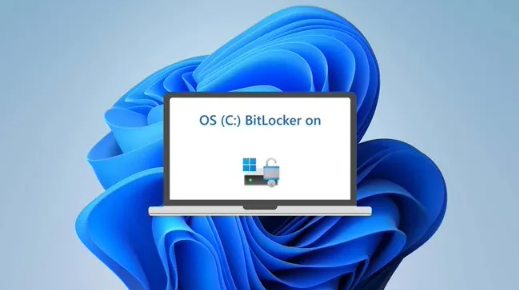
BitLocker加密只适用于Windows 11专业版,而Windows 11家庭版不支持BitLocker。
为了评估BitLocker对性能的具体影响程度,TomsHardWare进行了三种不同情景下的性能对比测试:未加密、BitLocker软件加密(Windows 11 Pro的默认设置)和硬件加密(OPAL)。
如何确定是否启用了BitLocker
要检查驱动器的加密状态,用户可以在管理员模式下运行命令提示符,然后输入"manage-bde -status"命令。用户需要关注两个关键字段:Conversion Status(转换状态)和Encryption Method(加密方法)。 Conversion Status会显示是否启用了加密,而Encryption Method则会指示是硬件加密还是软件加密。如果Encryption Method显示为"XTS-AES",则表示使用了BitLocker软件加密;如果显示为"Hardware Encryption",则代表采用BitLocker硬件加密。
Windows 11 BitLocker性能测试
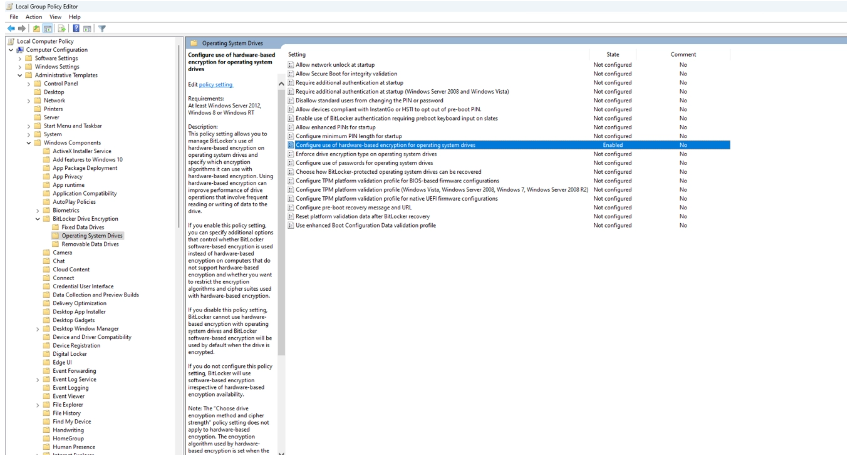
测试平台采用了i9-12900K处理器、32GB DDR4内存以及4TB三星990 Pro固态硬盘,并运行最新版本的Windows 11 Pro(22H2,已经打了所有的补丁)。 PCMark 10的测试结果如下图所示:
有趣的是,硬件加密(OPAL)的性能甚至比未加密(没有BitLocker)模式性能还要好,而且多次重复测试后结果保持一致。
根据测试结果,使用OPAL硬件加密时的性能约为620 MB/s(±10 MB/s),未加密模式的速度接近607 MB/s(±10 MB/s)。
然而,启用BitLocker软件加密后,速度直接下降到490 MB/s(±10 MB/s),降幅约为21%,性能差距显着。
换句话说,三星990 Pro从一款旗舰级SSD的性能下降到仅能勉强应付的水平,与Netac NV7000相当。
此外,该平台在CrystalDiskMark 8测试中显示出更明显的结果。需要强调的是,QD1在实际操作系统环境中非常重要,而BitLocker对性能的影响在这方面尤为显着。
测试结果显示,随机读取IOPS较未加密模式降低了约20%,读取延迟从略高于40微秒增加到近51微秒,增幅约为25%,延迟是旗舰级SSD最重要的性能特征。
最重要的是,与硬件加密相比,启用BitLocker软件加密后的随机写入性能下降了高达45%。也就是说,启用BitLocker后,QD1随机写入速度基本上只有原来的一半。
在实际应用中,TomsHardWare通过DiskBench复制或读取50GB数据,结果显示未加密模式下的读写性能最佳,其次是硬件加密,而BitLocker软件加密后的文件复制性能下降了11%,读取速度(对于单个50GB的大文件)也慢了3%。
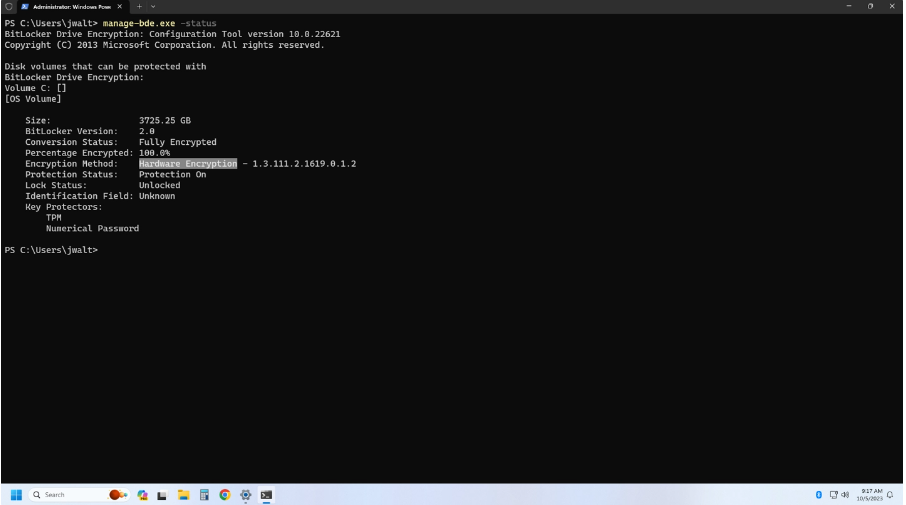
TomsHardWare联系了多家OEM厂商,包括戴尔、惠普和联想,它们表示其Windows 11 Pro产品均采用了基于软件的加密方式。因此,建议用户在有时间的情况下检查自己的PC是否启用了BitLocker加密,以及是软件加密还是硬件加密。
如何禁用BitLocker加密
如果用户认为不需要加密,最简单的方法是禁用BitLocker。
要禁用BitLocker,请以管理员身份打开命令提示符(CMD),然后输入"manage-bde off C:"(如果加密驱动器不是C,需要将C:替换为正确的驱动器号)。
切换到硬件BitLocker加密
最糟糕的情况是,如果Windows 11 Pro运行了BitLocker软件加密,那么唯一的解决方法就是重新安装系统,因为其他方法都无法彻底解决BitLocker问题。
用户需要启动Windows 2 Go(或将SSD作为非系统驱动器),安装三星魔术师,并在驱动器上启用加密。随后,使用Rufus创建一个不启用BitLocker的Windows 11安装设备,并重新安装Windows 11专业版。
安装完成后,打开组策略编辑器并启用BitLocker硬件加密支持。
重新启动后,用户可以再次打开CMD进行检查,仍然需要以管理员身份运行,并键入"manage-bde -status"。如果一切正常,系统将显示已启用硬件加密。如果出现其他内容,那么仍然处于软件BitLocker模式,需要再次尝试重新安装系统。
以上是Windows 11 BitLocker问题暴露:SSD性能受影响的详细内容。更多信息请关注PHP中文网其他相关文章!

热AI工具

Undresser.AI Undress
人工智能驱动的应用程序,用于创建逼真的裸体照片

AI Clothes Remover
用于从照片中去除衣服的在线人工智能工具。

Undress AI Tool
免费脱衣服图片

Clothoff.io
AI脱衣机

AI Hentai Generator
免费生成ai无尽的。

热门文章

热工具

记事本++7.3.1
好用且免费的代码编辑器

SublimeText3汉化版
中文版,非常好用

禅工作室 13.0.1
功能强大的PHP集成开发环境

Dreamweaver CS6
视觉化网页开发工具

SublimeText3 Mac版
神级代码编辑软件(SublimeText3)

热门话题
 微软bing国际版入口地址(bing搜索引擎入口)
Mar 14, 2024 pm 01:37 PM
微软bing国际版入口地址(bing搜索引擎入口)
Mar 14, 2024 pm 01:37 PM
必应(Bing)是微软公司推出的一款网络搜索引擎,搜索功能非常强大,分了国内版和国际版两个入口。这两个版本入口在哪呢?要怎么访问国际版呢?下面就来看看详细内容。 必应中国版网址入口:https://cn.bing.com/ 必应国际版网址入口:https://global.bing.com/ 必应国际版怎么访问? 1、首先输入打开必应的网址入口:https://www.bing.com/ 2、可以看到有国内版跟国际版的选项,我们只需要选择国际版,输入关键词即可。
 Microsoft Edge升级:自动存密码功能遭禁?!用户惊了!
Apr 19, 2024 am 08:13 AM
Microsoft Edge升级:自动存密码功能遭禁?!用户惊了!
Apr 19, 2024 am 08:13 AM
4月18日消息,近日,一些使用Canary频道的MicrosoftEdge浏览器的用户反映,在升级到最新版本后,他们发现自动保存密码的选项被禁用了。经过调查,这是浏览器升级后的一个微调,而非功能被取消。在使用Edge浏览器访问网站前,用户反馈说浏览器会弹出一个窗口询问是否希望保存该网站的登录密码。选择保存后,在下一次登录时,Edge就会自动填充已保存的账号和密码,为用户提供了极大的便利。但最近的更新类似于微调,修改了默认设置。用户需要在选择保存密码后,再手动在设置中开启自动填充已保存的账号和密码
 微软发布 Win11 八月累积更新:提高安全、优化锁屏等
Aug 14, 2024 am 10:39 AM
微软发布 Win11 八月累积更新:提高安全、优化锁屏等
Aug 14, 2024 am 10:39 AM
本站8月14日消息,在今天的8月补丁星期二活动日中,微软发布了适用于Windows11系统的累积更新,包括面向22H2和23H2的KB5041585更新,面向21H2的KB5041592更新。上述设备安装8月累积更新之后,本站附上版本号变化如下:21H2设备安装后版本号升至Build22000.314722H2设备安装后版本号升至Build22621.403723H2设备安装后版本号升至Build22631.4037面向Windows1121H2的KB5041585更新主要内容如下:改进:提高了
 微软全屏弹窗催促:Windows 10用户抓紧时间升级到Windows 11
Jun 06, 2024 am 11:35 AM
微软全屏弹窗催促:Windows 10用户抓紧时间升级到Windows 11
Jun 06, 2024 am 11:35 AM
6月3日消息,微软正在积极向所有Windows10用户发送全屏通知,鼓励他们升级到Windows11操作系统。这一举措涉及了那些硬件配置并不支持新系统的设备。自2015年起,Windows10已经占据了近70%的市场份额,稳坐Windows操作系统的霸主地位。然而,市场占有率远超过82%的市场份额,占有率远超过2021年面世的Windows11。尽管Windows11已经推出已近三年,但其市场渗透率仍显缓慢。微软已宣布,将于2025年10月14日后终止对Windows10的技术支持,以便更专注于
 微软 Win11 压缩为 7z、TAR 文件的功能已从 24H2 下放到 23H2/22H2 版本
Apr 28, 2024 am 09:19 AM
微软 Win11 压缩为 7z、TAR 文件的功能已从 24H2 下放到 23H2/22H2 版本
Apr 28, 2024 am 09:19 AM
本站4月27日消息,微软本月初向Canary和Dev频道发布了Windows11Build26100预览版更新,预估会成为Windows1124H2更新的候选RTM版本。新版本中最主要的变化在于文件资源管理器、整合Copilot、编辑PNG文件元数据、创建TAR和7z压缩文件等等。@PhantomOfEarth发现,微软已经将24H2版本(Germanium)部分功能下放到23H2/22H2(Nickel)版本中,例如创建TAR和7z压缩文件。如示意图所示,Windows11将支持原生创建TAR
 微软Edge浏览器更新:新增'放大图像”功能,提升用户体验
Mar 21, 2024 pm 01:40 PM
微软Edge浏览器更新:新增'放大图像”功能,提升用户体验
Mar 21, 2024 pm 01:40 PM
3月21日消息,微软近日对其MicrosoftEdge浏览器进行了更新,新增了一项实用的“放大图像”功能。现在,用户在使用Edge浏览器时,只需右键点击图片,便可在弹出的菜单中轻松找到这一新功能。更为便捷的是,用户还可以将光标悬停在图片上方,然后双击Ctrl键,即可快速呼出放大图像的功能。根据小编的了解,最新发布的MicrosoftEdge浏览器已经在Canary频道进行了新功能测试。该浏览器的稳定版中也已经正式推出了实用的“放大图像”功能,为用户提供了更便捷的图片浏览体验。外国科技媒体也对这一
 微软 Z1000 固态硬盘现身网络,搭载神秘 CNEXLabs 主控
Mar 11, 2024 pm 01:50 PM
微软 Z1000 固态硬盘现身网络,搭载神秘 CNEXLabs 主控
Mar 11, 2024 pm 01:50 PM
本站3月11日消息,消息人士结城安穗-YuuKi_AnS近日在X平台分享了一块微软Z1000固态硬盘样品的系列图片。从标签信息了解到,这块Z1000为EngineeringSample(工程样品),960GB容量,生产于2020年5月18日,DC3.3V供电,标称功耗15W。根据消息源透露,其支持NVMe1.2协议。▲微软Z1000固态硬盘正面(有标签面)照▲微软Z1000固态硬盘正面照(无标签)▲微软Z1000固态硬盘反面照▲微软Z1000固态硬盘反面照-主控特写参考结城安穗-YuuKi_An
 微软计划2024年下半年在Windows 11中淘汰NTLM,全面转向Kerberos认证
Jun 09, 2024 pm 04:17 PM
微软计划2024年下半年在Windows 11中淘汰NTLM,全面转向Kerberos认证
Jun 09, 2024 pm 04:17 PM
2024年下半年,微软安全官方博客发布了一条消息,以回应安全社区的呼吁。公司计划在2024年下半年发布的Windows11中淘汰NTLANManager(NTLM)认证协议,以提升安全性。根据之前的解释,微软此前已经有过类似的动作。去年10月12日,微软在一份官方新闻稿中就已经提出了一个过渡计划,旨在逐步淘汰NTLM身份验证方式,并推动更多企业和用户转向使用Kerberos。为了帮助那些可能在关闭NTLM身份验证后遇到硬连接(hardwired)应用程序和服务问题的企业,微软提供了IAKerb和






